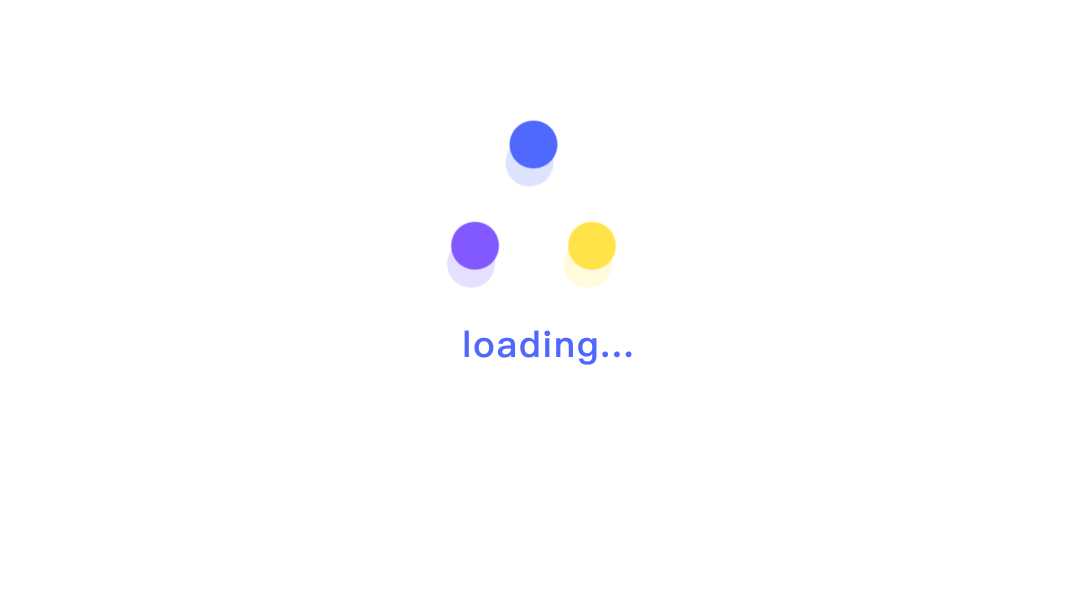hexo+github page 让你拥有你自己的博客网站
本文主要用于记录我搭建本博客网站的学习记录,要是刚好能帮到你,那真是不胜荣幸。电脑环境为ubuntu 20.04,虽win系统下大同小异,但仍建议参考别的基于win系统搭建的教程。
声明:请以终端中报的提示为主,本教程中代码可能不完全适用,请谨慎食用。
基本介绍
hexo 是一个基于nodejs 的快速生成静态博客的开源框架,支持Markdown和大多数Octopress插件,一个命令即可部署到GitHub页面、Giteee、Heroku等,强大的API,可无限扩展,拥有数百个主题和插件,其特点在于能极速渲染出静态页面。
在本地服务器安装hexo
请先打开终端
nvm
nvm 是用于安装nodejs的工具,可用下面的命令来安装(可能需要梯子)
$ curl https://raw.github.com/creationix/nvm/master/install.sh | sh如果提示没有curl,可先按照终端给出的提示(或下面的代码)来安装curl工具
$ sudo apt-get curlnode.js
安装完nvm后只需一行代码搞定nodejs
$ nvm install stablenpm
npm是用来安装hexo的(当然不止于此),而npm的源又在国外,所以可换成淘宝源来加速(其他源也可)
npm config set registry https://registry.npm.taobao.org #换淘宝源
npm config list #请勿省略
sudo apt-get install npmhexo
前置工作终于做完了,下一个就是你了,hexo!
npm install -g hexo-cli初始化
在装完hexo,请先选择一个目录作为你放网站文件的目录,然后在此目录下打开终端,然后执行以下代码。
hexo init MyHexoBlog #名字可换
cd MyHexoBlog #用cd命令切换到该目录下
npm install #请勿省略此行代码然后为了能在本地服务器进行预览,请安装以下依赖
sudo npm install hexo-server紧接着执行的是常用命令
hexo g #生成静态博客
hexo s #开始运行本地服务器此时打开 “http://localhost:4000/" 这个网址便可看到本地的预览了,此时你的本地网站已经初步搭建完成,博客使用的是自带的landscape主题,关于换主题应该要等到下篇博客再讲了..下面先讲如何让网站能被其他人访问呢。
github page牛逼
介绍
首先介绍下github,这是全世界最大的开发者同性交友网站(bushi),而github page是github提供的一个承载文字的平台,其实用github page也能直接搭出个人博客,但hexo能用很多很好看的开源主题(颜值即正义),而且渲染起来也比较快。另外github page实际上不是完全免费的,而是有300MB的限额的,不过我认为搭个个人博客绰绰有余。
注册github
就正常注册,但注意github有时会进行限流,最好自备梯子,不然只能随缘,然后创建一个新仓库,仓库名请一定要命名为xxx.github.io(其中xxx为你github的用户名),然后一定要创建的是公有仓库(public)!公有仓库(public)!公有仓库(public)!重要的事情说三遍。
git
首先你需要有个git,在本教程中你只需要知道git这玩意是用来把你本地的代码送到github上的。
$ sudo apt-get install git-core #装gitSSH
执行下面命令生成SSH公钥,这是为了让你的github仓库能接受你这台电脑(雾)
ssh-keygen看终端上提示操作,大概需要敲三次回车后,便可生成id_rsa.pub文件,然后可用cat命令打开该文件(先切到其目录),里面存放的便是公钥内容,一般以ssh-rsa开头,将其中内容复制下来,然后打开github,点击右上角的头像,然后点击setting(设置),在左侧找到SSH and RPG keys(反正有SSH就完事了),然后点击new ssh key,将复制的内容粘贴到下面的key中,然后取个title,点击下面的add就配置好了。(这一步较为冗长,但我懒得配图了,按文字描述的来应该没啥问题,有问题来找我┌(。Д。)┐ )
最后在终端中输入以下命令
ssh -T git@github.com如果出现
Hi! You've successfully authenticated, but GitHub
does not provide shell access.那说明莫得问题了。
配置git
第一次配置git的同学看过来,在终端输入以下命令
git config --global user.name "github用户名" #记得换,别光ctrlcv啦
git config --global user.email "你注册的邮箱地址"
ssh-keygen -t rsa -C "你注册的邮箱地址" #生成个git的个人密钥配置一下deploy(最后啦,别放弃)
装个依赖
npm install hexo-deployer-git --save然后请打开你放博客的文件夹(如我上面的Myhexoblog),你会看到一个 _config.yml 文件,这是管理你网站全局的一个文件,用编辑器打开它,应该在末尾处,你会看到deploy的一些配置,请做出如下的修改:
deploy:
type: git
repo: 你之前创建的那个仓库的地址,如git@github.com:Wdstql/Wdstql.github.io.git(此为ssh地址,如果直接复制http地址应该也可)
branch: main(改成main,因为现在github默认分支为main)很重要的一点是,冒号后面一定是接一个半角空格,别漏了。
开冲
执行以下命令,便可将你的静态博客放到githubpage上让大家观摩啦
hexo clean #建议时不时clean一下
hexo g #hexo d前必须先生成静态博客先
hexo d #deploy啦然后稍等一会就可以通过访问 “xxx.github.io” (xxx是你用户名)来看到你的博客网站啦!当然,如果你想换域名的话也可以去买一个,然后去网上搜别的教程来改,我这里因为我没改就不写了
结尾
最后讲一下每次改动的步骤吧,一般都是在改动之后,clean一下,然后hexo s在本地先预览,最后等所有改动都做好,再hexo g+hexo d推送到网站上,这大概就是我的工作流程吧。至于换主题嘛,下篇在说啦 😆。如果本篇博客中的某个地方有任何bug或者有什么说的不够严谨的地方可以随时来call我。
感谢你看到这里,也恭喜你拥有了一个可能还不怎么好看但起码是自己做的一个有模有样的博客网站!求收藏,求关注,求转发(一键三连),我们下篇再见。